Microsoft Office mac をインストールしたアプリ重くなった場合、Office for Mac 2021 を アンインストール することができます。
それは、Microsoft Office 2021 for Macのアンインストール方法を解説します。
Office 2021 for Mac アプリケーションを 削除 する
1.[Finder]、[アプリケーション] を開きます。
2.Command キー コマンド を押しながらクリックして、すべての Office 2021 for Mac アプリケーションを選びます。
3.Ctrl キーを押しながら、選んだアプリケーションをクリックして、[ごみ箱に入れる] をクリックします。
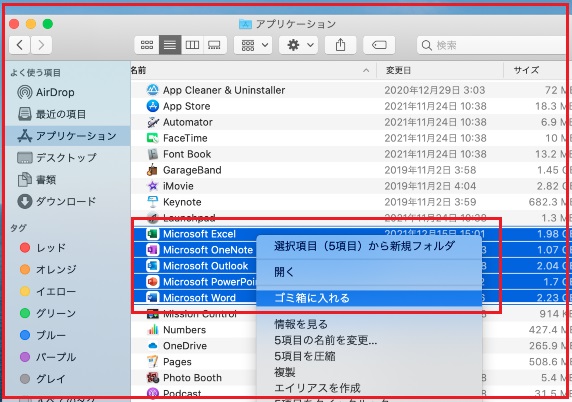
ユーザー ライブラリ フォルダーからファイルを 削除 する
ユーザー [ライブラリ] フォルダーからファイルを 削除 するには、最初に Finder の表示オプションを設定する必要があります。
1.Finder で コマンド + shift + h キーを押します。
2.上部の Finder メニューで、[表示]、[リスト] の順にクリックし、[表示]、[表示オプションを表示] の順にクリックします。
3.[表示オプション] ダイアログ ボックスで、[ライブラリ フォルダーを表示] を選択して、保存します。
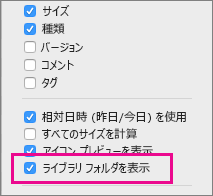
4.Finder に戻り、[ライブラリ]、[コンテナー] の順に開き、Ctrl キーを押しながら、これらの各フォルダーをクリックして、[ごみ箱に入れる] を選択します。すべてのフォルダーが表示されていない可能性があります。
com.microsoft.errorreporting
com.microsoft.Excel
com.microsoft.netlib.shipassertprocess
com.microsoft.Office365ServiceV2
com.microsoft.Outlook
com.microsoft.Powerpoint
com.microsoft.RMS-XPCService
com.microsoft.Word
com.microsoft.onenote.mac
5,警告: この手順で示した 3 つのフォルダーをゴミ箱に移動すると、Outlook データは削除されます。 削除 する前にこれらのフォルダーをバックアップする必要があります。
戻る矢印をクリックして、[ライブラリ] フォルダーを開き、[グループ コンテナー] を開きます。表示されている場合、Ctrl キーを押しながら、各フォルダーをクリックし、[ごみ箱に入れる] を選択します。
UBF8T346G9.ms
UBF8T346G9.Office
UBF8T346G9.OfficeOsfWebHost
Dock から 削除 して、再起動する
Office アプリケーションのいずれかを Dock に配置する場合は、1 つずつ移動して、Ctrl キーを押しながら、[オプション]、[Dock から 削除 ] の順にクリックします
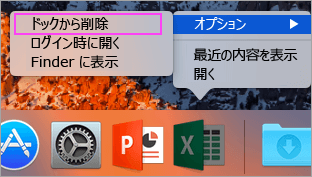
Mac を再起動して、アンインストールを完了します。
Office 2021 for Macをアンインストールができない場合
Office 2021 for Macをアンインストールしようとすると、エラーが発生してアンインストールができない場合があります。
エラーの内容によってはいくつかの対処方法があるようですが、比較的万能に有効なのはMicrosoft公式の「アンインストールサポートツール」を使用したアンインストール方法になります。
